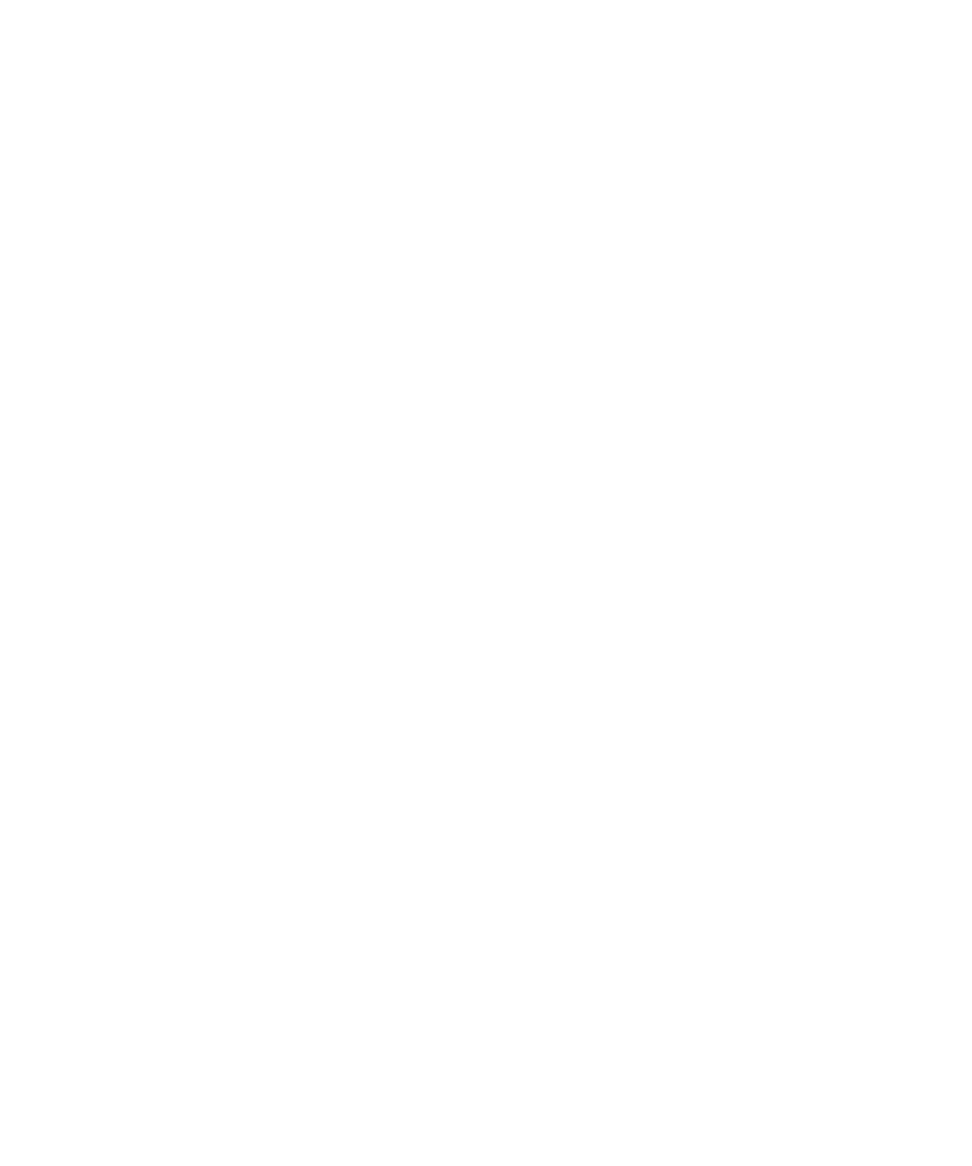
Magazyny kluczy
Magazyn kluczy — informacje
W magazynie kluczy w urządzeniu BlackBerry® mogą się znajdować następujące elementy. Aby uzyskać dostęp do
elementów w magazynie kluczy, należy wpisać hasło magazynu kluczy.
•
certyfikaty osobiste (pary składające się z certyfikatów i kluczy prywatnych)
•
certyfikaty, które są pobierane przy użyciu narzędzia synchronizacji certyfikatów programu BlackBerry® Desktop
Manager
•
certyfikaty, które są pobierane z serwera certyfikatów LDAP lub DSML
•
certyfikaty, które są pobierane z profilu urzędu certyfikacji
•
certyfikaty, które są importowane z pamięci urządzenia lub karty multimedialnej
•
certyfikaty, które są dodawane z wiadomości
•
certyfikaty główne, które są zawarte w oprogramowaniu BlackBerry® Desktop Software
•
klucze osobiste PGP® (pary składające się z kluczy publicznych i osobistych)
•
klucze publiczne PGP, które są pobierane z serwera certyfikatów LDAP
•
klucze publiczne PGP, które są importowane z pamięci urządzenia lub karty multimedialnej
•
klucze publiczne PGP, które są dodawane z wiadomości
Zmiana hasła magazynu kluczy
1. Na ekranie głównym lub w folderze kliknij ikonę Opcje.
2. Kliknij opcję Opcje bezpieczeństwa.
3. Kliknij opcję Zaawansowane opcje bezpieczeństwa.
4. Kliknij opcję Magazyny kluczy.
5. Naciśnij klawisz Menu.
6. Kliknij Zmień hasło.
Synchronizacja hasła magazynu kluczy z hasłem urządzenia
Jeśli zsynchronizujesz hasło magazynu kluczy z hasłem urządzenia, to przy zmianie hasła urządzenia zmieni się
również hasło magazynu kluczy, by automatycznie się do niego dostosować.
1. Na ekranie głównym lub w folderze kliknij ikonę Opcje.
2. Kliknij opcję Opcje bezpieczeństwa.
3. Kliknij opcję Zaawansowane opcje bezpieczeństwa.
4. Kliknij opcję Magazyny kluczy.
5. Zmień wartość pola Zsynchronizuj hasło magazynu kluczy z hasłem urządzenia na Tak.
6. Naciśnij klawisz Menu.
7. Kliknij Zapisz.
Podręcznik użytkownika
Zabezpieczenia
305
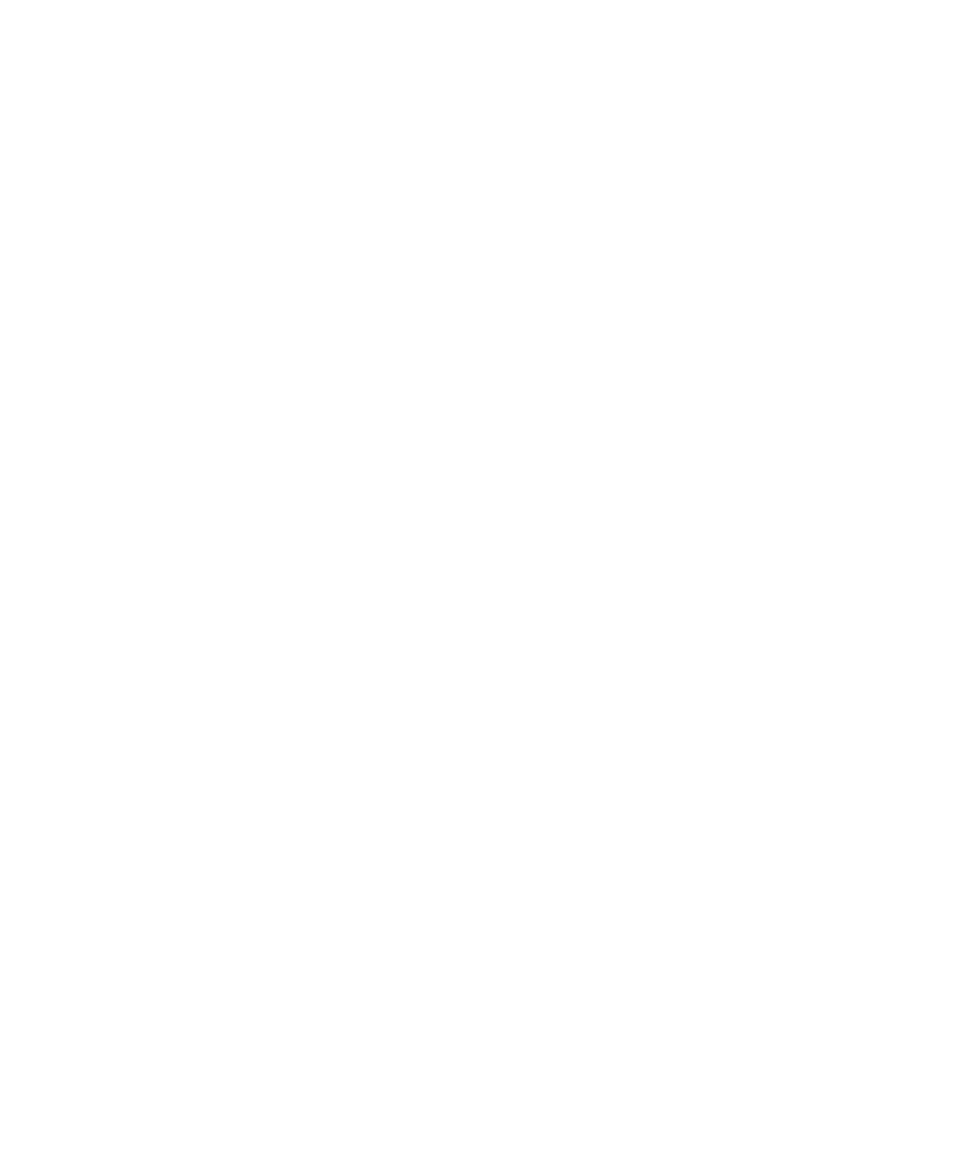
Zmiana po usunięciu hasła magazynu kluczy przez urządzenie
1. Na ekranie głównym lub w folderze kliknij ikonę Opcje.
2. Kliknij opcję Opcje bezpieczeństwa.
3. Kliknij opcję Zaawansowane opcje bezpieczeństwa.
4. Kliknij opcję Magazyny kluczy.
5. Zmień ustawienie w polu Przekroczono limit czasu oczekiwania na hasło klucza prywatnego.
6. Naciśnij klawisz Menu.
7. Kliknij Zapisz.
Aby uzyskać dostęp do kluczy prywatnych po usunięciu hasła magazynu kluczy przez urządzenie BlackBerry®, należy
wpisać hasło magazynu kluczy.
Automatyczne dodawanie kontaktów do listy kontaktów podczas
dodawania elementów do magazynu kluczy
1. Na ekranie głównym lub w folderze kliknij ikonę Opcje.
2. Kliknij opcję Opcje bezpieczeństwa.
3. Kliknij opcję Zaawansowane opcje bezpieczeństwa.
4. Kliknij opcję Magazyny kluczy.
5. W polu Wprowadzanie adresów do magazynu kluczy wybierz opcję Włączone.
6. Naciśnij klawisz Menu.
7. Kliknij Zapisz.
Zmiana usługi, za pomocą której urządzenie pobiera certyfikaty
W zależności od przedsiębiorstwa może nie być możliwa zmiana usługi, z której korzysta urządzenie BlackBerry®, aby
pobrać certyfikaty. Więcej informacji na ten temat można uzyskać u administratora.
1. Na ekranie głównym lub w folderze kliknij ikonę Opcje.
2. Kliknij opcję Opcje bezpieczeństwa.
3. Kliknij opcję Zaawansowane opcje bezpieczeństwa.
4. Kliknij opcję Magazyny kluczy.
5. Zmień ustawienie w polu Usługa certyfikatów.
6. Naciśnij klawisz Menu.
7. Kliknij Zapisz.
Podręcznik użytkownika
Zabezpieczenia
306
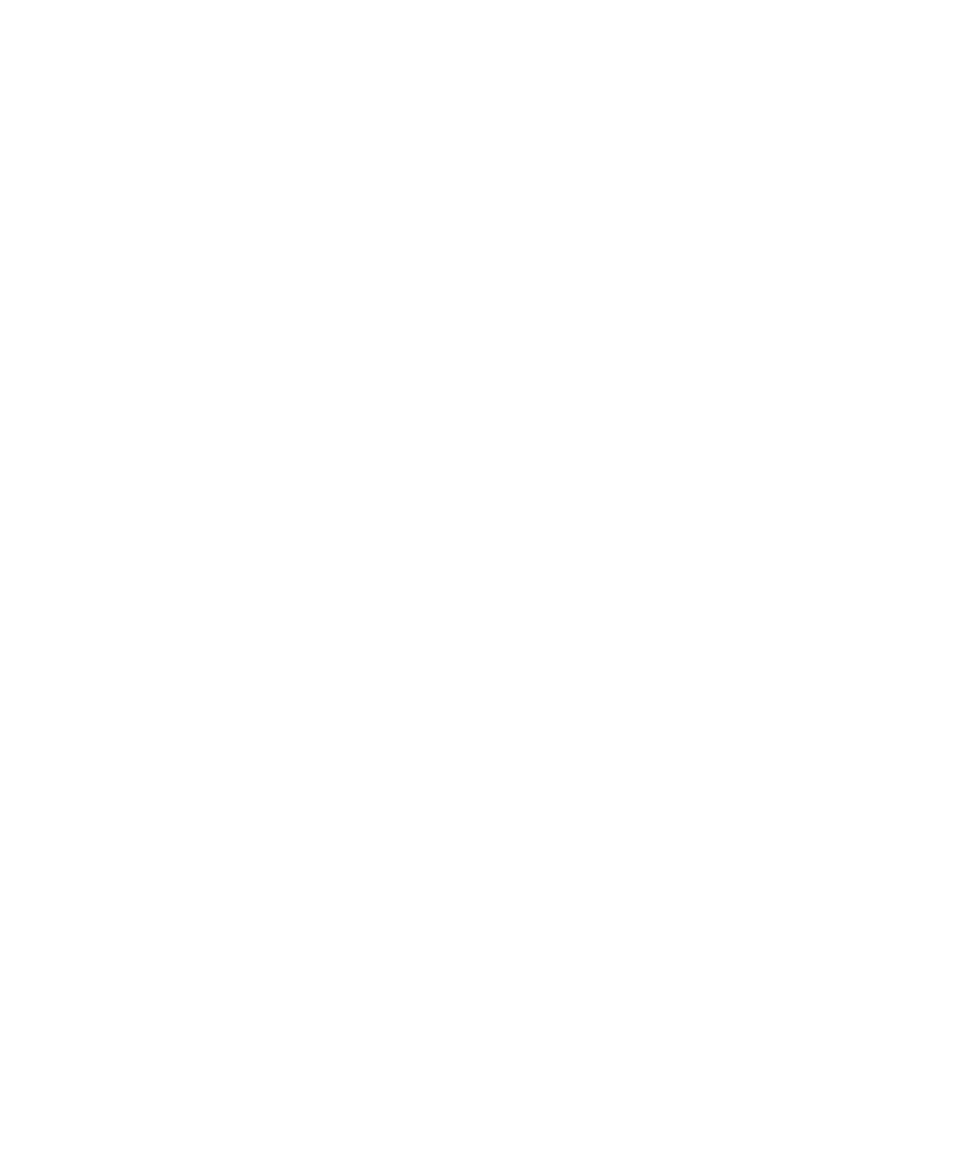
Wyłączanie automatycznego tworzenia kopii zapasowych i
przywracania danych w magazynie kluczy
Domyślnie tworzone są kopie zapasowe elementów w magazynie kluczy w urządzeniu BlackBerry® lub są one
przywracane, gdy tworzone są kopie zapasowe lub przywracane są dane urządzenia. Jeśli ze względów
bezpieczeństwa nie chcesz tworzyć kopii zapasowych kluczy prywatnych ani przywracać kluczy prywatnych z
komputera, możesz wyłączyć automatyczne tworzenie kopii zapasowych i przywracanie danych magazynu kluczy.
1. Na ekranie głównym lub w folderze kliknij ikonę Opcje.
2. Kliknij opcję Opcje bezpieczeństwa.
3. Kliknij opcję Zaawansowane opcje bezpieczeństwa.
4. Kliknij opcję Magazyny kluczy.
5. W polu Zezwalaj na tworzenie kopii zapasowej/przywracanie magazynu kluczy wybierz opcję Nie.
6. Naciśnij klawisz Menu.
7. Kliknij Zapisz.
Aby włączyć automatyczne tworzenie kopii zapasowych i przywracanie danych magazynu kluczy, w polu Zezwalaj na
tworzenie kopii zapasowej/przywracanie magazynu kluczy wybierz opcję Tak.
Zmiana częstości odświeżania list certyfikatów odwołanych
1. Na ekranie głównym lub w folderze kliknij ikonę Opcje.
2. Kliknij opcję Opcje bezpieczeństwa.
3. Kliknij opcję Zaawansowane opcje bezpieczeństwa.
4. Kliknij opcję Magazyny kluczy.
5. Zmień ustawienie w polu Ważność stanu certyfikatu upływa po.
6. Naciśnij klawisz Menu.
7. Kliknij Zapisz.
Urządzenie BlackBerry® automatycznie pobiera nowy stan odwołania, jeśli korzysta ono z elementu magazynu kluczy,
którego stan przekroczył ustawiony limit czasowy.
Odrzucanie list odwołanych certyfikatów z niezweryfikowanych
serwerów CRL
1. Na ekranie głównym lub w folderze kliknij ikonę Opcje.
2. Kliknij opcję Opcje bezpieczeństwa.
3. Kliknij opcję Zaawansowane opcje bezpieczeństwa.
4. Kliknij opcję Magazyny kluczy.
5. W polu Akceptuj niezweryfikowane CRL wybierz opcję Nie.
6. Naciśnij klawisz Menu.
Podręcznik użytkownika
Zabezpieczenia
307
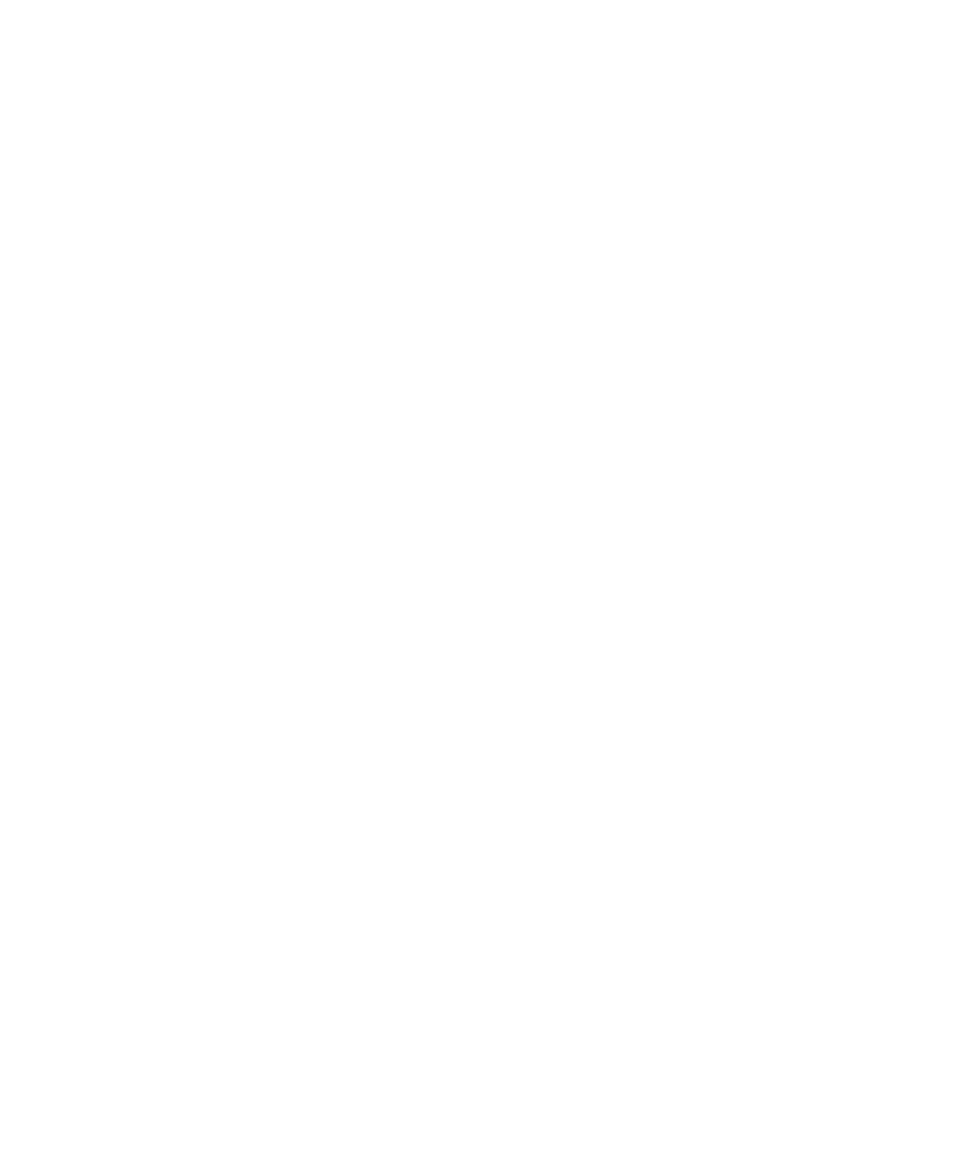
7. Kliknij Zapisz.
Urządzenie BlackBerry® odrzuca listy odwołanych certyfikatów pochodzące z serwerów CRL, których usługa
BlackBerry® MDS Connection Service nie można sprawdzić.